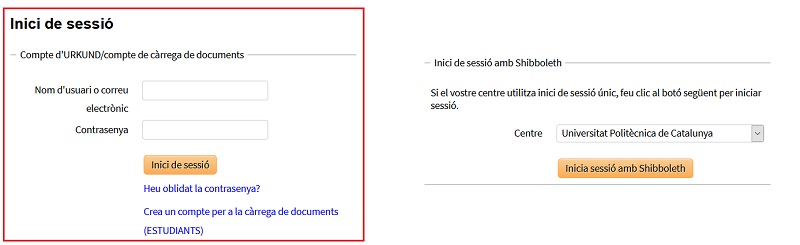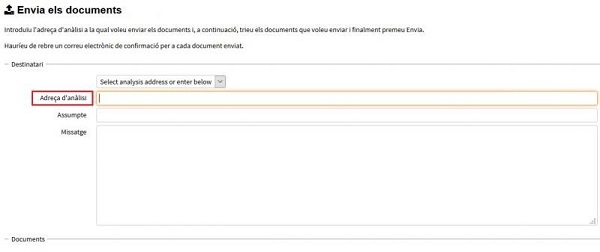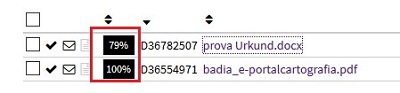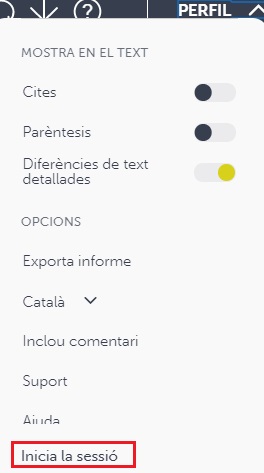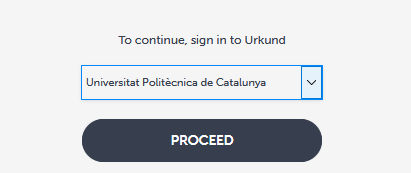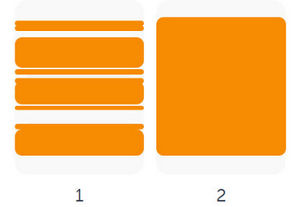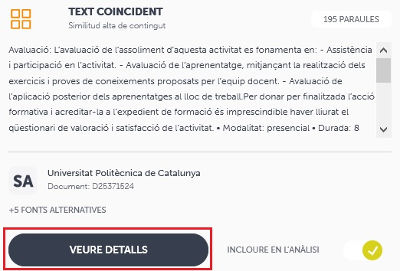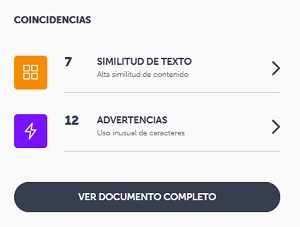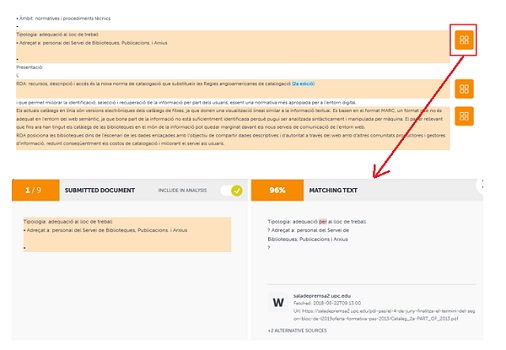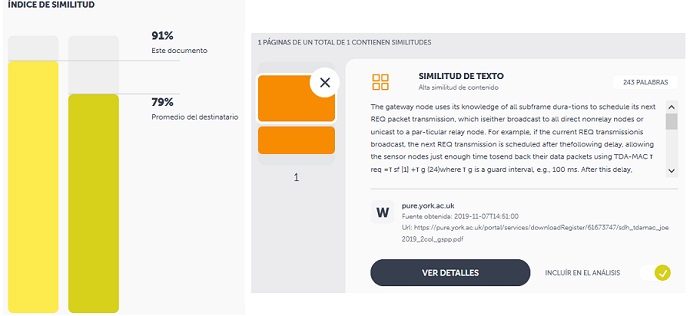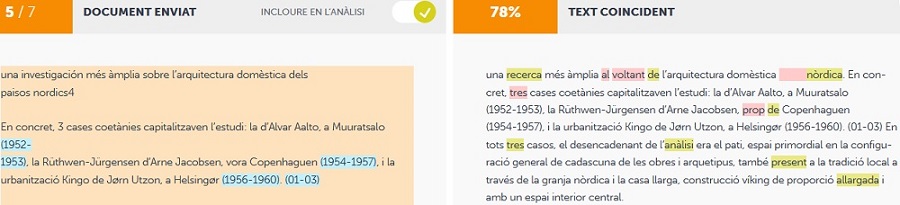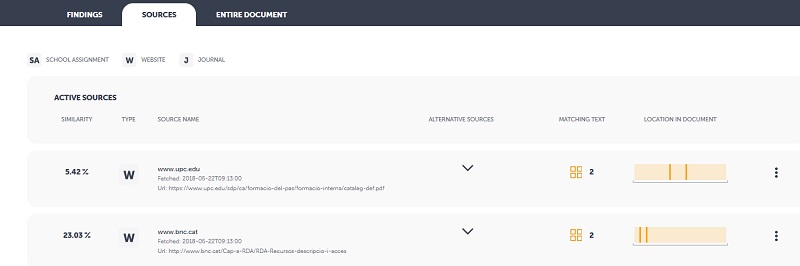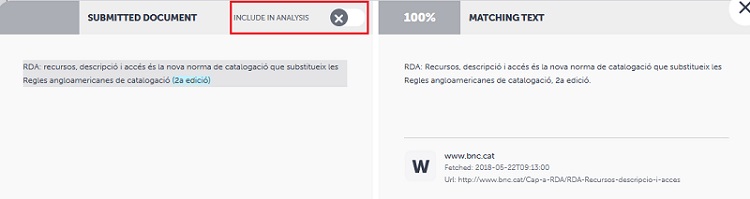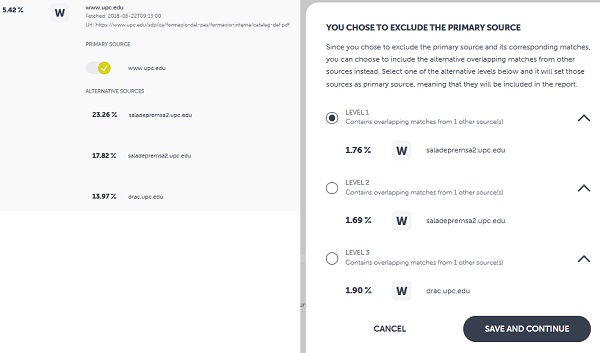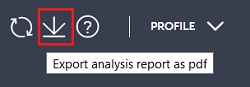a) Acceso desdeAtenea
el profesorado UPC puede activar la detección de plagio de los documentos entregados por los estudiantes de cada asignatura a ciertas actividades desarrolladas a Atenea.
Cuando se añade una "bolsillo""foro"O"taller"ParaAtenea, El apartado "Conector de plagio"Permite activar la detección de plagio en cada actividad, así como indicar su aplicación a los ficheros adjuntos, el texto en línea, o bien a ambos.
b) Acceso desde la plataforma Ouriginal
Para acceder a Ouriginal, los revisores de los documentos deben disponer de una dirección de análisis propia del tipo: usuario.upc analysis.urkund.com. El PDI y PAS de la UPC ya disponen de esta dirección pero hay activarla y crear un perfil en el sistema:
analysis.urkund.com. El PDI y PAS de la UPC ya disponen de esta dirección pero hay activarla y crear un perfil en el sistema:
1. entrar en Ouriginal iniciando la sesión con Inicio de sesión único.
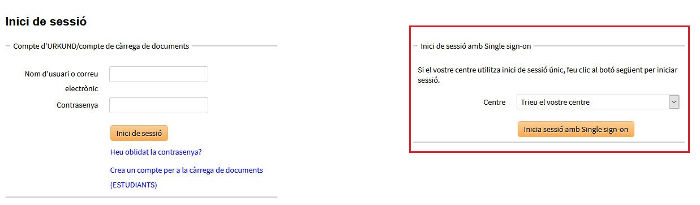
2. Seleccionar el centro "Universitat Politècnica de Catalunya"
3. Acabar de llenar el perfil con el nombre de usuario y la contraseña utilizada en la UPC
La plataforma permite a los revisores consultar los análisis de los documentos que hayan podido recibir (en su dirección de análisis), así como enviar documentos objeto de análisis (a direcciones de revisores concretos).


 analysis.urkund.com. El PDI y PAS de la UPC ya disponen de esta dirección pero hay activarla y crear un perfil en el sistema:
analysis.urkund.com. El PDI y PAS de la UPC ya disponen de esta dirección pero hay activarla y crear un perfil en el sistema: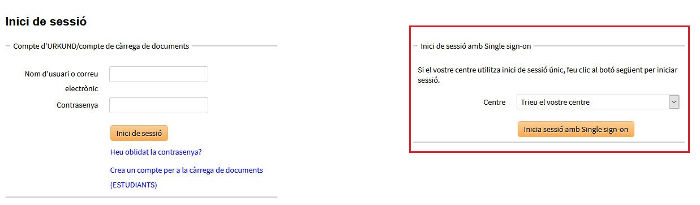
 que muestra, tanto al profesorado como al estudiantado, que ésta todavía está pendiente de ser procesada por Ouriginal.
que muestra, tanto al profesorado como al estudiantado, que ésta todavía está pendiente de ser procesada por Ouriginal.